Reklama
Systém Windows 10 vás môže čoskoro požiadať o inštaláciu aplikácie Obchod, nie jej verzie pre počítače. Ak ste chceli vyskúšajte aplikácie Windows Store Desktop verzus Aplikácie Microsoft Store: Ktoré súbory by ste si mali stiahnuť?Mali by ste si aplikácie systému Windows získať z obchodu Microsoft Store alebo používať tradičné programy pre stolné počítače? Tu sú hlavné rozdiely. Čítaj viac , teraz je čas.
Windows Store ponúka veľké množstvo oficiálne aplikácie Ste zmätení terminológiou aplikácií pre systém Windows?Premýšľali ste niekedy, aký je rozdiel medzi aplikáciou, programom alebo softvérom? Alebo či je táto aplikácia pre systém Windows metro, moderná, univerzálna alebo rovná? Nie si sám. Vyjasnime si veci! Čítaj viac ktoré môžu nahradiť ich náprotivky na pracovnej ploche. Ak sa chcete držať oficiálnej aplikácie a preskúmať, čo ponúkajú aplikácie Windows Store, preskúmajte tieto skvelé možnosti.
S Aplikácia Dropbox pre Windows, máte prístup ku všetkým svojim súborom, ako aj k upozorneniam. Môžete sledovať uložené videá, prezerať fotografie a prezerať si svoje dokumenty. Ak chcete svoje súbory upraviť, stačí vybrať
viac (trojbodka) v pravom hornom rohu vyberte Otvorený sa vyberte aplikáciu.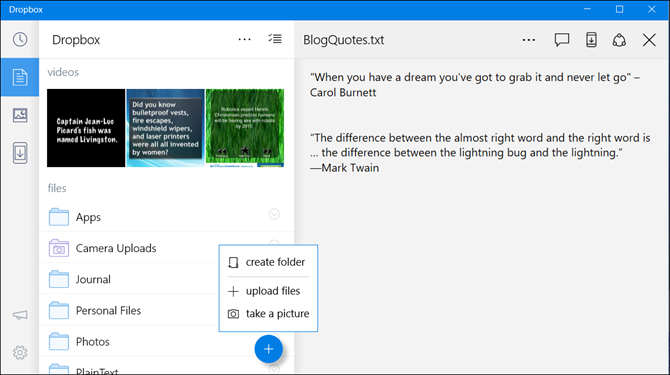
Máte tiež niekoľko možností na správu položiek, ako je napríklad odovzdanie nového súboru, uloženie do zariadenia, jeho sprístupnenie v režime offline a zdieľanie s ostatnými. Aplikácia obsahuje a nastavenie V tejto časti môžete upraviť možnosti synchronizácie, vyrovnávacej pamäte, zabezpečenia a účtu.
Ak ste používateľom schránky, aplikácia systému Windows ponúka približne rovnaký typ prístupu ako aplikácia Dropbox. Uvidíte svoje priečinky a dokumenty, posledné položky, aktualizované súbory a prenosy. Môžete tiež vyhľadať konkrétny súbor, ktorý je užitočný.
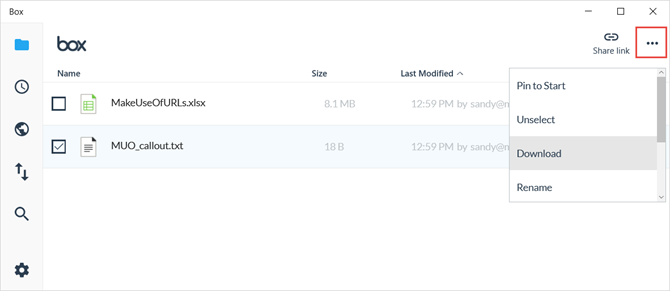
Dokumenty môžete odosielať alebo kopírovať do svojej schránky, pridávať k položkám komentáre, ako aj nahrávať, sťahovať alebo mazať pomocou niekoľkých kliknutí. Aplikácia má nastavenie oddiel, aj keď obmedzený. Môžete sa odhlásiť, povoliť ukladanie súborov a nastaviť prístupový kód. Ak sa však jedná o nastavenia, ktoré zriedka používate, aplikácia Box je stále pohodlná pre rýchly prístup.
Ak ste sa niekedy s aplikáciou Skype zhoršili, skúste si aplikáciu Skype Windows vyskúšať. Len to spadol Náhľad a je pripravený slúžiť hlavnému prúdu. Rovnako ako aplikácia pre počítače môžete komunikovať pomocou rozhovorov, videa a zvukových hovorov. Môžete tiež odosielať súbory, fotografie, video správy a emotikony. Najnovšia verzia vám tiež umožňuje počas rozhovoru prehľadávať rozhovory, prepínať vstupné a výstupné zariadenia ako mikrofón alebo fotoaparát a odosielať textové správy.
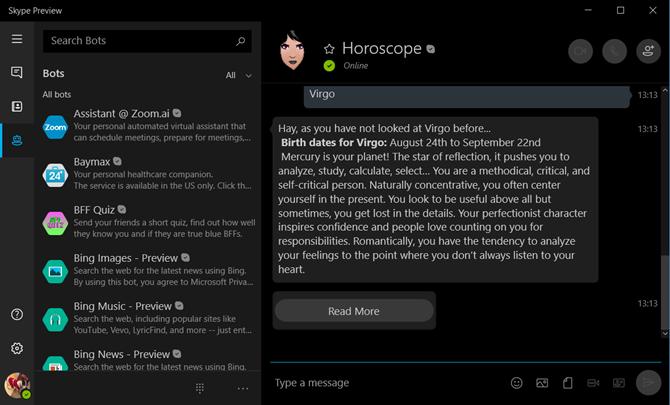
Aplikácia Skype Preview reaguje a umožňuje pridávať roboty na cestovanie, hry, doručovanie balíkov a zdravie. nastavenie oblasť je komplexná s možnosťami zvuku, videa, upozornení, protokolovania a prehrávania. Navyše si môžete vybrať medzi svetlým a tmavým režimom pre niečo iné.
Aj keď môžete vidieť nejaké neoficiálne stiahnutia pre populárnu aplikáciu Messenger Facebook, s oficiálnym stiahnutím z obchodu Windows Store ste najbezpečnejšia. Navyše, ak používate aplikáciu Windows pre systém Windows a kliknete na ikonu Messenger, budete napriek tomu vyzvaní, aby ste si aplikáciu Messenger stiahli.
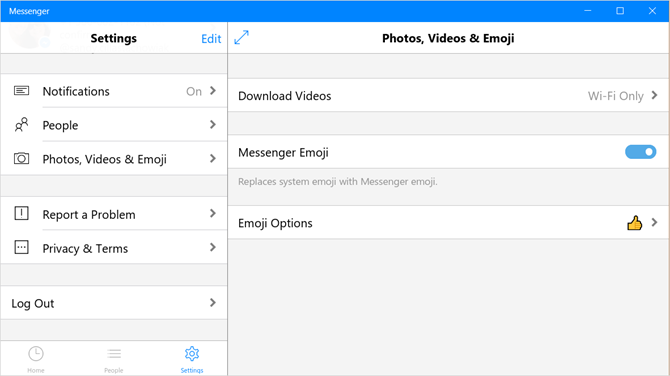
Aplikácia vyzerá dosť podobne ako vo vašom mobilnom zariadení, pokiaľ ide o farbu, ikony a ľudí. Môžete upraviť nastavenia upozornení a možností fotografií, videa a ikon emodži. Takže ak ste denne v počítači a zistíte, že je to pohodlnejšie, je to skvelý spôsob, ako ísť.
Ak je Wunderlist vašou aplikáciou na správu úloh, vyskúšajte aplikáciu Windows. Uvidíte svoje zoznamy, úlohy a fotografie na pozadí, ktoré sú úplne rovnaké ako na webe, stolných aplikáciách a mobilných aplikáciách.
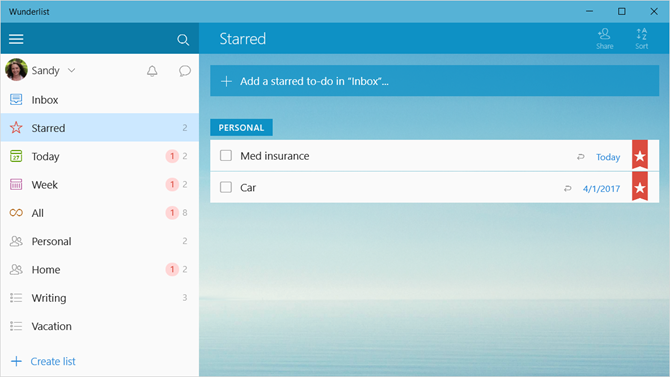
Po nainštalovaní aplikácie Wunderlist Windows môžete využiť výhody jeho integrácia s Cortanou Vaša najlepšia aplikácia pre zoznam úloh v systéme Windows 10 je Cortana + WunderlistCortana dokáže spracovať zoznamy úloh a úloh. Teraz sa tiež pripojí k vášmu Wunderlistu. Ukážeme vám, ako môžete spravovať všetky svoje zoznamy pomocou aplikácie Cortana. Čítaj viac . Prezerajte si svoje zoznamy, pridávajte úlohy a otvárajte konkrétne zoznamy v okne Cortana, aby ste ich označili ako dokončené. Môžete tiež ľahko spravovať nastavenia upozornení, účtu, pozadia a inteligentného zoznamu.
Pre fanúšikov Todoistov je aplikácia pre Windows pekná a čistá voľba. Na ľavej strane uvidíte svoju doručenú poštu a nadchádzajúce položky spolu s projektmi a filtrami. Môžete využiť výhody funkcií, ktoré poznáte pre Todoist, napríklad jednoduché pridávanie projektov a úloh. Môžete rýchlo zahrnúť a upraviť dátum a prioritu každej úlohy.
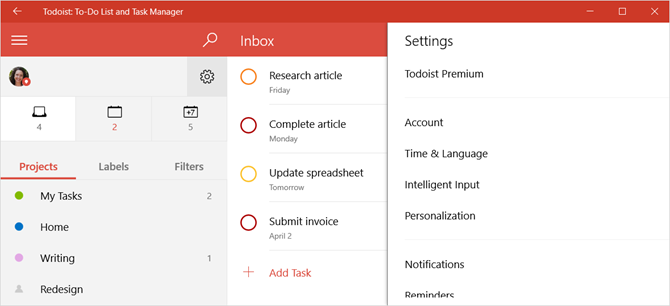
Rovnako ako v prípade služby Wunderlist má aj služba Todoist časť na správu účtu, personalizáciu a nastavenia upozornení. Môžete si tieto položky upraviť, zobraziť funkciu Karma a vyskúšať klávesové skratky. V prípade potreby môžete skontrolovať svoj nedávny denník synchronizácie, hlásiť problémy alebo ručne synchronizovať.
S nedávnymi obmedzeniami zariadenia implementovanými spoločnosťou Evernote si možno budete stále vyberať a vyberať, kde ich budete používať. Ak však pracujete na počítači každý deň a ste zanieteným používateľom Evernote, aplikácia pre systém Windows ho umiestni na najvhodnejšie miesto.
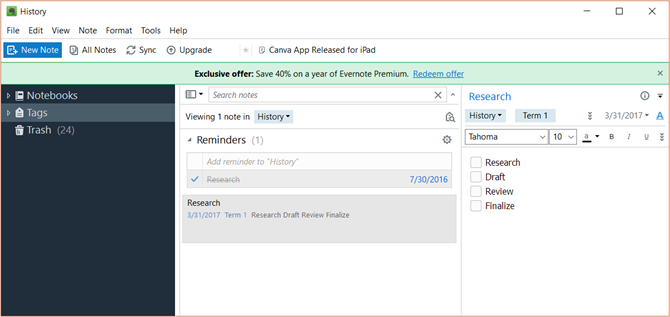
Môžete pristupovať ku všetkým notebookom, poznámkam a značkám, vytvárať nové, synchronizovať, organizovať a robiť takmer všetko, čo máte radi na Evernote. Možnosti pripomenutia, zdieľania, textového editora a prílohy sú k dispozícii. Namiesto toho, aby ste našli sťahovanie na webe Evernote a prešli procesom inštalácie, jednoducho pop otvorte Windows Store 9 Základné aplikácie systému Windows pre študentovVyberte si tú správnu vzdelávaciu aplikáciu a splňte svoje vzdelávacie ciele. Tu je niekoľko základných aplikácií pre systém Windows pre váš školský rok. Čítaj viac a rýchlo ju uchopte.
Ak čítate svoje obľúbené časopisy pomocou služby Zinio, potom je aplikácia úžasným spôsobom, ako skontrolovať najnovšie problémy. Po otvorení sa vám zobrazia tie vo vašej fronte, viac na preskúmanie, praktický obchod a záložky.

Vyberte časopis, ktorý chcete čítať, a ak chcete preskočiť, uvidíte navigáciu pozdĺž horného a dolného okraja. Keď začnete čítať, navigácia zmizne, čo vám umožní úplné zobrazenie stránok. Potom stačí kliknúť na šípky na pravej a ľavej strane obrazovky a posunúť sa v časopise dopredu alebo dozadu.
Doprajte si prestávku od svojho dňa a nájdite si miesto na večeru s aplikáciou OpenTable. Stačí zadať svoju polohu, požadovaný dátum a čas a veľkosť vašej strany. cvaknutie Nájdite tabuľku a vaše možnosti sa zobrazia na mape a môžete si vybrať jednu zprava, aby ste dostali ďalšie podrobnosti.

Informácie sa líšia v závislosti od miesta, ale okrem základných informácií môžu obsahovať recenzie, ponuku, popis a fotografie. Podrobnosti môžete získať bez účtu. Ak sa však zaregistrujete alebo prihlásite, môžete tiež robiť a spravovať rezervácie.
Ktoré aplikácie Windows sa vám páčia najlepšie?
Okrem populárnych alebo štandardných aplikácií, ako sú Facebook, Netflix alebo The Weather Channel, ste už našli skrytý drahokam v obchode Windows Store Naozaj? Najznámejšie aplikácie v obchode Windows StoreWindows Store je plný úžasných nástrojov, spamu a množstva skutočne podivných aplikácií. Zdôrazňujeme najzábavnejšie aplikácie a zábavné hry, ktoré sme našli. Čítaj viac ?
Nové aplikácie sa neustále objavujú, takže ak máte obľúbenú položku, ktorú by ste chceli zdieľať, dajte nám vedieť v komentároch nižšie!
So svojím BS v oblasti informačných technológií Sandy pracovala mnoho rokov v IT priemysle ako projektová manažérka, riaditeľka oddelenia a vedúca PMO. Potom sa rozhodla nasledovať svoj sen a teraz píše o technológii na plný úväzok.